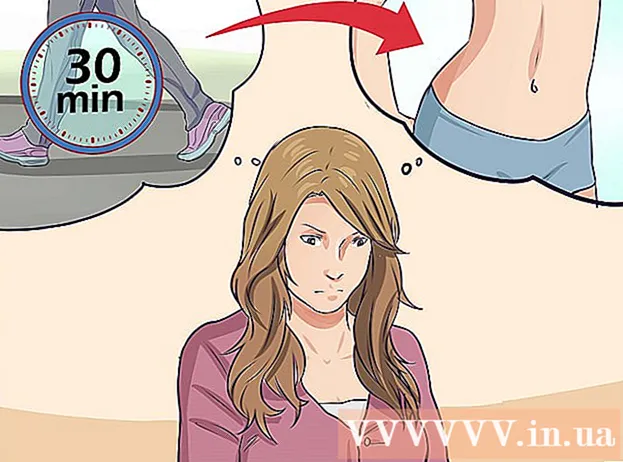நூலாசிரியர்:
Florence Bailey
உருவாக்கிய தேதி:
20 மார்ச் 2021
புதுப்பிப்பு தேதி:
1 ஜூலை 2024

உள்ளடக்கம்
- படிகள்
- பகுதி 1 இன் 2: முகப்புப் பக்கத்தை எப்படி அமைப்பது
- 2 இன் பகுதி 2: தொடக்கப் பக்கத்தை எப்படி அமைப்பது
எட்ஜ் என்பது மைக்ரோசாப்டிலிருந்து ஒரு புதிய இணைய உலாவி, இது ஒரு நெறிப்படுத்தப்பட்ட இடைமுகம் மற்றும் சில தனிப்பயனாக்குதல் விருப்பங்களைக் கொண்டுள்ளது. இந்த கட்டுரையில், உங்களுக்கு பிடித்த பக்கத்தை விரைவாக ஏற்றுவதற்கு உங்கள் உலாவியில் முகப்பு பொத்தானை எவ்வாறு சேர்ப்பது என்பதை நாங்கள் உங்களுக்குக் காண்பிப்போம். ஒவ்வொரு முறையும் நீங்கள் எட்ஜ் உலாவியைத் தொடங்கும்போது முகப்பு பக்கம் திறக்க, நீங்கள் இந்தப் பக்கத்தை நிறுவ வேண்டும்.
படிகள்
பகுதி 1 இன் 2: முகப்புப் பக்கத்தை எப்படி அமைப்பது
 1 கிளிக் செய்யவும் ⋯. இந்த ஐகான் உலாவியின் மேல் வலது மூலையில் உள்ளது.
1 கிளிக் செய்யவும் ⋯. இந்த ஐகான் உலாவியின் மேல் வலது மூலையில் உள்ளது.  2 தயவு செய்து தேர்வு செய்யவும் அமைப்புகள்.
2 தயவு செய்து தேர்வு செய்யவும் அமைப்புகள். 3 கீழே உருட்டி தட்டவும் கூடுதல் அமைப்புகள். மேம்பட்ட உலாவி அமைப்புகள் திறக்கும்.
3 கீழே உருட்டி தட்டவும் கூடுதல் அமைப்புகள். மேம்பட்ட உலாவி அமைப்புகள் திறக்கும்.  4 "முகப்பு பொத்தானைக் காட்டு" என்பதற்கு அடுத்த ஸ்லைடரை "இயக்கு" என்பதற்கு நகர்த்தவும்
4 "முகப்பு பொத்தானைக் காட்டு" என்பதற்கு அடுத்த ஸ்லைடரை "இயக்கு" என்பதற்கு நகர்த்தவும்  . ஸ்லைடருக்கு கீழே ஒரு மெனு தோன்றும், மற்றும் எட்ஜ் உலாவி முகவரி பட்டியின் இடதுபுறத்தில் முகப்பு பொத்தான் தோன்றும்.
. ஸ்லைடருக்கு கீழே ஒரு மெனு தோன்றும், மற்றும் எட்ஜ் உலாவி முகவரி பட்டியின் இடதுபுறத்தில் முகப்பு பொத்தான் தோன்றும்.  5 மெனுவைத் திறந்து (ஸ்லைடருக்கு கீழே) தேர்ந்தெடுங்கள் ஒரு குறிப்பிட்ட பக்கம். Enter URL உரை பெட்டி மெனுவுக்கு கீழே தோன்றும்.
5 மெனுவைத் திறந்து (ஸ்லைடருக்கு கீழே) தேர்ந்தெடுங்கள் ஒரு குறிப்பிட்ட பக்கம். Enter URL உரை பெட்டி மெனுவுக்கு கீழே தோன்றும்.  6 உங்கள் முகப்புப் பக்கமாக இருக்கும் தளத்தின் முகவரியை உள்ளிடவும். எடுத்துக்காட்டாக, யாண்டெக்ஸ் தளத்தை முகப்புப் பக்கமாக அமைக்க, உள்ளிடவும் https://www.ya.ru.
6 உங்கள் முகப்புப் பக்கமாக இருக்கும் தளத்தின் முகவரியை உள்ளிடவும். எடுத்துக்காட்டாக, யாண்டெக்ஸ் தளத்தை முகப்புப் பக்கமாக அமைக்க, உள்ளிடவும் https://www.ya.ru.  7 "சேமி" என்பதைக் கிளிக் செய்யவும். இந்த விருப்பம் உள்ளிடப்பட்ட தள முகவரியின் வலதுபுறத்தில் நெகிழ் வட்டு ஐகானுடன் குறிக்கப்பட்டுள்ளது. இனிமேல், இந்த முகவரி முகப்பு பொத்தானுடன் இணைக்கப்படும் - இந்த பொத்தானை நீங்கள் கிளிக் செய்தால், குறிப்பிட்ட தளம் ஏற்றப்படும்.
7 "சேமி" என்பதைக் கிளிக் செய்யவும். இந்த விருப்பம் உள்ளிடப்பட்ட தள முகவரியின் வலதுபுறத்தில் நெகிழ் வட்டு ஐகானுடன் குறிக்கப்பட்டுள்ளது. இனிமேல், இந்த முகவரி முகப்பு பொத்தானுடன் இணைக்கப்படும் - இந்த பொத்தானை நீங்கள் கிளிக் செய்தால், குறிப்பிட்ட தளம் ஏற்றப்படும்.
2 இன் பகுதி 2: தொடக்கப் பக்கத்தை எப்படி அமைப்பது
 1 கிளிக் செய்யவும் ⋯. இந்த ஐகான் உலாவியின் மேல் வலது மூலையில் உள்ளது.
1 கிளிக் செய்யவும் ⋯. இந்த ஐகான் உலாவியின் மேல் வலது மூலையில் உள்ளது.  2 தயவு செய்து தேர்வு செய்யவும் அமைப்புகள்.
2 தயவு செய்து தேர்வு செய்யவும் அமைப்புகள். 3 "மைக்ரோசாப்ட் எட்ஜ் தொடங்கும் போது, திற" என்பதன் கீழ் மெனுவைத் திறக்கவும். நீங்கள் முதலில் எட்ஜ் உலாவியைத் தொடங்கும்போது என்ன திறக்கும் என்பதற்கான பல்வேறு விருப்பங்களைக் காண்பீர்கள்.
3 "மைக்ரோசாப்ட் எட்ஜ் தொடங்கும் போது, திற" என்பதன் கீழ் மெனுவைத் திறக்கவும். நீங்கள் முதலில் எட்ஜ் உலாவியைத் தொடங்கும்போது என்ன திறக்கும் என்பதற்கான பல்வேறு விருப்பங்களைக் காண்பீர்கள்.  4 கிளிக் செய்யவும் குறிப்பிட்ட பக்கம் (கள்). Enter URL புலம் மெனுவின் கீழே தோன்றும்.
4 கிளிக் செய்யவும் குறிப்பிட்ட பக்கம் (கள்). Enter URL புலம் மெனுவின் கீழே தோன்றும்.  5 தொடக்கப் பக்கமாக இருக்கும் தளத்தின் முகவரியை உள்ளிடவும். எடுத்துக்காட்டாக, யாண்டெக்ஸ் தளத்தை தொடக்கப் பக்கமாக அமைக்க, உள்ளிடவும் https://www.ya.ru.
5 தொடக்கப் பக்கமாக இருக்கும் தளத்தின் முகவரியை உள்ளிடவும். எடுத்துக்காட்டாக, யாண்டெக்ஸ் தளத்தை தொடக்கப் பக்கமாக அமைக்க, உள்ளிடவும் https://www.ya.ru.  6 "சேமி" என்பதைக் கிளிக் செய்யவும். இந்த விருப்பம் உள்ளிடப்பட்ட தள முகவரியின் வலதுபுறத்தில் நெகிழ் வட்டு ஐகானுடன் குறிக்கப்பட்டுள்ளது. தளம் தொடக்கப் பக்கமாக அமைக்கப்படும், அதாவது நீங்கள் எட்ஜ் உலாவியைத் தொடங்கும் ஒவ்வொரு முறையும் அது ஏற்றப்படும்.
6 "சேமி" என்பதைக் கிளிக் செய்யவும். இந்த விருப்பம் உள்ளிடப்பட்ட தள முகவரியின் வலதுபுறத்தில் நெகிழ் வட்டு ஐகானுடன் குறிக்கப்பட்டுள்ளது. தளம் தொடக்கப் பக்கமாக அமைக்கப்படும், அதாவது நீங்கள் எட்ஜ் உலாவியைத் தொடங்கும் ஒவ்வொரு முறையும் அது ஏற்றப்படும்.